إصلاح استثناء معالجة الرسالة معلمات غير متوقعة خطأ في النظام
إذا كنت تواجه خطأ رسالة معالجة الاستثناء(Exception Processing Message) مع رموز الخطأ 0xc0000005 ، 0xc0000013 ، 0xc0000006 ، 0x00005 ، 0xc0000139 ، 0xc000007b ، 0xc0000135 ، 0xc0000006 ، وما إلى ذلك على جهاز الكمبيوتر الخاص بك الذي يعمل بنظام Windows 11/10 ، فمن المحتمل أن تساعدك هذه المشاركة. سنحدد الحلول الممكنة التي يمكنك تجربتها لحل هذه المشكلة. ضع(Bear) في اعتبارك أن هناك حالات مختلفة لرسالة الخطأ هذه برموز خطأ مختلفة ، لكن الحلول هي نفسها بشكل أساسي.
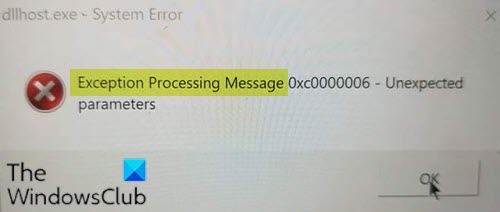
قد تواجه هذا الخطأ لسبب واحد أو أكثر من الأسباب التالية:
- مسار الملف غير صالح.
- تدخل طرف ثالث AV.
- تلف ملفات النظام.
في معظم الحالات ، يظهر هذا الخطأ كجزء من سلسلة من أخطاء بدء التشغيل المتعلقة بملفات النظام .DLLs و . exe .
رسالة معالجة(Processing Message –) الاستثناء - معلمات غير متوقعة
إذا كنت تواجه رسالة معالجة(Processing Message) الاستثناء هذه ، مع رموز الخطأ 0xc0000005 ، 0xc0000013 ، 0xc0000006 ، 0x00005 ، 0xc0000139 ، 0xc000007b ، 0xc0000135 ، 0xc0000006 ، وما إلى ذلك ، يمكنك تجربة الحلول الموصى بها أدناه:
- قم بتعديل قيمة مفتاح التسجيل " وضع الخطأ "(Error Mode)
- Disable/Uninstall 3rd برنامج الأمان التابع لجهة خارجية (إن أمكن)
- قم بتشغيل فحص SFC و DISM
- إعادة تسجيل(Re-register DLL) ملفات DLL (إن أمكن)
دعنا نلقي نظرة على وصف العملية المتضمنة فيما يتعلق بكل حل من الحلول المدرجة.
1] قم بتعديل(Modify) قيمة مفتاح التسجيل Error Mode
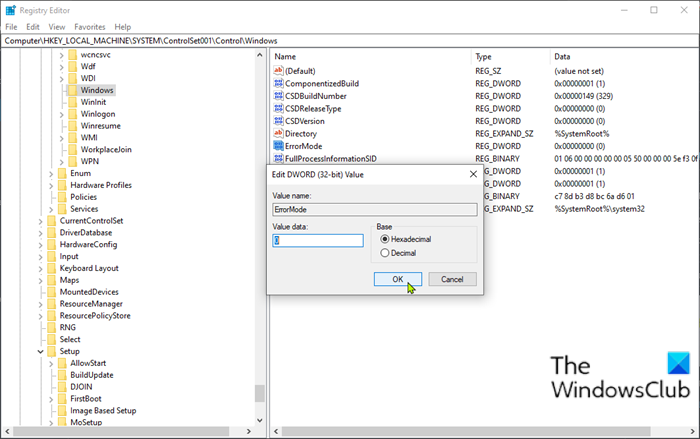
نظرًا لأن هذه عملية تسجيل ، فمن المستحسن إجراء نسخ احتياطي للسجل(back up the registry) أو إنشاء نقطة استعادة للنظام كإجراءات احترازية ضرورية. بمجرد الانتهاء ، يمكنك المتابعة على النحو التالي:
- اضغط على مفتاح Windows + R لاستدعاء مربع الحوار " تشغيل ".(Run)
- في مربع الحوار Run ، اكتب regedit واضغط(regedit) على Enter لفتح محرر التسجيل(open Registry Editor) .
- انتقل أو انتقل إلى مسار مفتاح التسجيل أدناه:
Computer\HKEY_LOCAL_MACHINE\SYSTEM\ControlSet001\Control\Windows
- في الموقع ، في الجزء الأيمن ، انقر نقرًا مزدوجًا فوق مفتاح وضع الخطأ (Error Mode ) لتحرير خصائصه.
- في نوافذ الخصائص ، اضبط القاعدة(Base) على سداسي عشري(Hexadecimal) وبيانات القيمة(Value data) على 0.
- انقر فوق " موافق(OK) " لحفظ التغييرات.
- اخرج من محرر التسجيل(Registry Editor) وأعد تشغيل الكمبيوتر.
عند التمهيد ، قم بتنفيذ الإجراء الذي أدى إلى تشغيل الرسالة ومعرفة ما إذا كان الخطأ يظهر مرة أخرى.
2 ] Disable/Uninstall 3rd برنامج أمان تابع لجهة خارجية (إن أمكن)
قد تحدث هذه المشكلة أيضًا بسبب نوع من تدخل الطرف الثالث. قد تحدث هذه المشكلة أيضًا بسبب الحماية المفرطة لمجموعة AV/firewall التي عزلت مؤخرًا بعض عناصر ملفات النظام بسبب إيجابية خاطئة. في هذه الحالة ، لإصلاح هذه المشكلة ، سيتعين عليك إزالة جميع برامج مكافحة الفيروسات التابعة لجهات خارجية من جهاز الكمبيوتر الخاص بك باستخدام أداة الإزالة(removal tool) المخصصة لإزالة جميع الملفات المرتبطة ببرنامج مكافحة الفيروسات الخاص بك.
3] قم بتشغيل DISM scan
إذا كانت لديك أخطاء في ملفات النظام ، فقد تواجه الخطأ.
DISM هي أداة مساعدة في Windows تتيح(Windows) للمستخدمين إصلاح صورة النظام التي يحتمل أن تكون تالفة. يمكنك تشغيل أداة DISM هذه(run this DISM utility) ومعرفة ما إذا كان قد تم حل المشكلة أم لا.
4] أعد تسجيل(Re-register) ملف DLL (إن أمكن)
إذا أظهر موجه الخطأ هذا أن الملفات المتأثرة هي ملفات DLL ، يمكنك محاولة إعادة تسجيل ملف DLL المذكور ومعرفة ما إذا كان ذلك يحل المشكلة.
Hope this helps!
Related posts
Fix Bdeunlock.exe Bad image، System Error أو عدم الاستجابة أخطاء
Fix File System Error (-2147219195) على نظام التشغيل Windows 10
Fix System Thread Exception غير معالج Error Windows 10
Fix System Service Exception Error في Windows 10
Fix Application Load Error 5:0000065434 على ويندوز 10
Fix MSI.netdevicemanager40 Fatal Error لأجهزة HP
Fix Microsoft Outlook Error 0x80040115 في ويندوز 10
Fix Error 0x80070050، موجود الملف على Windows 11/10
Fix Microsoft Office Error Code 0x426-0x0
Fix Error 0xC00D3E8E، تتم قراءة العقار فقط على Windows 11/10
Fix Error Code 19، لا يمكن ل Windows بدء هذا hardware device
Fix Error 503، Service Unavailable - البخار
Fix Windows 10 Update or Activation Error 0x800f0805
Fix Microsoft Store Error 0x87AF0001
Fix Application Error 0xc0150004 على Windows 11/10
Fix atibtmon.exe Runtime Error عند فصل الحبل AC power
Error 0x80070013 ل System Restore، Backup or Windows Update Fix
Fix File System Errors مع Check Disk Utility (CHKDSK)
Fix Error 0x80070052، لا يمكن إنشاء directory or file
كيفية Fix File System Errors على Windows 10
